Uwaga: Ten artykuł spełnił swoje zadanie i wkrótce zostanie wycofany. Aby zapobiec błędom „Nie można odnaleźć strony”, usuniemy znane nam linki. Jeśli zostały utworzone linki do tej strony, należy je usunąć — dbajmy wspólnie o łączność w sieci Web.
Po otwarciu dokumentu widzisz tekst w polu tekstowym, który chcesz edytować. A może chcesz zmienić kolor tekstu lub rozmiar czcionki, ponieważ tekst nie mieści się w polu.
Aby zmienić tylko tekst, kliknij dowolne miejsce w polu tekstowym, a następnie wpisz, skopiuj i wklej, wytnij lub przeciągnij i upuść tekst.
Aby zmienić formatowanie, na przykład kolor lub rozmiar tekstu, kliknij kartę Narzędzia główne. We wszystkich programach pakietu Office na tej karcie znajdują się polecenia dotyczące używania Schowka, zmieniania czcionki, wycinania i wklejania, pogrubiania i pochylania tekstu, a także stosowania innego formatowania.
W zależności od programu pakietu Microsoft Office na tej karcie jest dostępnych więcej poleceń. Na przykład w programach Word i PowerPoint istnieją dodatkowe polecenia dotyczące akapitów w grupie Akapit, a w programie Excel znajduje się grupa poleceń Wyrównanie. Większość z tych poleceń można zastosować do zawartości pól tekstowych.
Uważaj, aby nie przesadzić. Przykładem złego formatowania jest następujące pole tekstowe w programie PowerPoint, w którym użyto pogrubionego i podkreślonego niebieskiego tekstu oraz listy punktowanej, a do całego tekstu zastosowano polecenie „małe litery”.
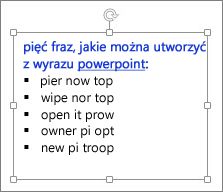
Aby zmienić rozmiar pola tekstowego, kliknij jego obramowanie i przeciągnij krawędź lub narożnik w dowolnym kierunku. Zmieniając rozmiar pola można dopasować je do tekstu, a nie na odwrót.
Oto przykład. Drugie pole tekstowe jest nieco szersze i wyższe niż to powyżej, więc tekst nie musi być zawijany i nie wychodzi poza pole.

Chcesz poznać więcej możliwości pracy z polami tekstowymi? Dowiedz się więcej o dodawaniu, kopiowaniu i usuwaniu pól tekstowych.










